Online fordítási szolgáltatások: Az online fordítás igazi kicsi forradalom, mert lehetővé teszi, hogy néhány kattintás alatt valós időben lefordítson egy blogcikket, egy sajtócikket, vagy szöveget írjon angolul vagy bármely más választott nyelven.
Valójában a legjobb fordítási szolgáltatások megtalálása minden vállalkozásnak vagy egyénnek néha szüksége lehet. Az embereknek szükségük van egy lefordított bírósági dokumentumra, egy dokumentumra, amelyet idegen nyelven írt egy anyanyelvi rajzoló - az okok végtelenek. A jó fordítási szolgáltatások nagyszerűek azok számára, akik nem tudnak egy nyelvet, vagy nincs idejük arra fordítani.
Bizonyos területeket nehezebb lefordítani, mint másokat, mert nem csak a helyes szavak és kifejezések idegen nyelven történő használatáról van szó. A szövegnek meg kell őriznie értelmét, és a lehető legjobb módon relevánsnak kell maradnia egy új közönség számára.
Ezért, megtalálja a legjobb online fordítási oldalt legyen a következő lépés mindenki számára.
Tartalomjegyzék
Mi a legjobb online fordítási szolgáltatás?
1. A legjobb: Google Fordító
A Google Fordító bizonyult a legjobb online fordítónak aktuális: az összes többi online eszköz közül kitűnik tiszta, egyszerű, hozzáférhető stílussal, egyértelműséggel a tervezésében és mindenekelőtt a fordítások minőségével.
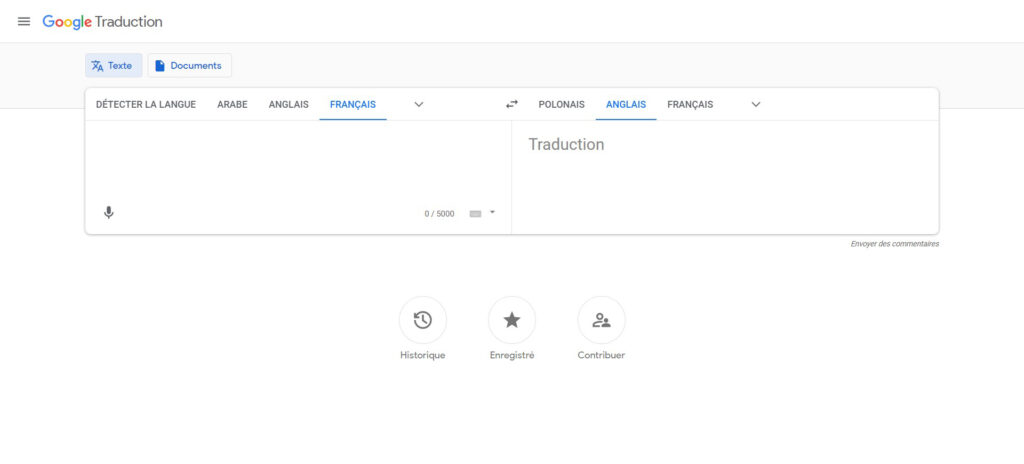
A Google Translator integrálva van a többi Google-termékkel, például a Chrome gépi fordítási funkcióival a böngészőben, és számos Android-alkalmazással, amelyek a beépített Fordító alkalmazásba táplálkoznak olyan tartalmakért, mint a tweetek vagy a szöveg fordítása a weboldalakon.
Tucatnyi nyelvet támogat, és az automatikus felismerésének köszönhetően veszi a fáradságot, hogy kiderítse, melyik nyelvet olvassa. Ezenkívül lehetőség van arra, hogy minden internetfelhasználó meghallgassa a kívánt fordítást.
Olvassa el: 10 tipp, amit érdemes tudni a GG Traductionről, az ingyenes Google Fordítóról
2. A leghatékonyabb: DeepL
Minőségi oldal, DeepL egy meglehetősen új fordítási eszköz (2017 augusztusában indult), de gyakran annak tekintik a leghatékonyabb. A Linguee webhely csapata által létrehozott DeepL az utóbbi adatbázisára támaszkodik fordításainak elvégzésében.
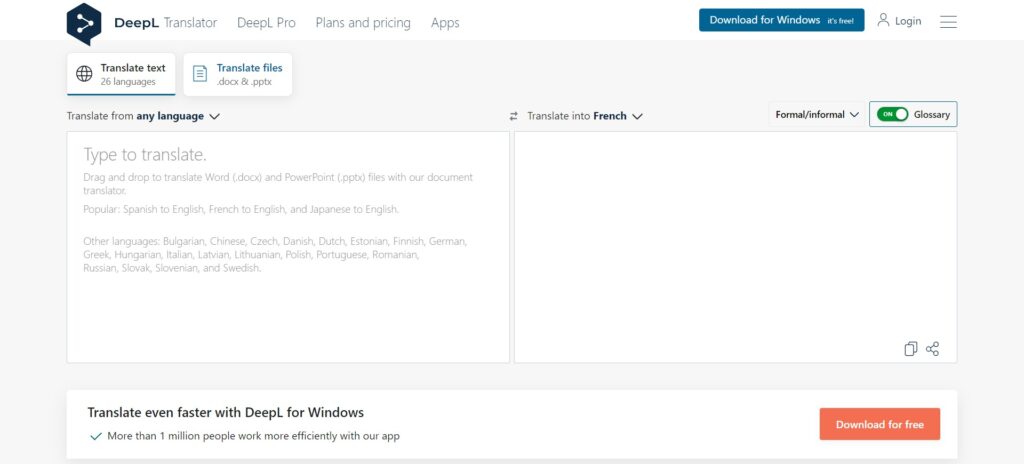
A Deepl emellett több tucat nyelvet támogat, beépített automatikus felismeréssel rendelkezik, weboldalakat vagy letöltött dokumentumokat képes lefordítani, és lehetővé teszi a felhasználók számára, hogy pontosságuk alapján szavazzanak a fordításokról.
3. Offline fordító: Microsoft Translator for Windows 10
Offline fordítás az alkalmazás erős pontja. Ezenkívül a támogatott nyelvek száma folyamatosan növekszik.
Ellentétben a Google Fordítóval, amely egy teljesen webalapú alkalmazás, a Microsoft Translator internet nélkül is képes működni, és nagyon jól csinálja.
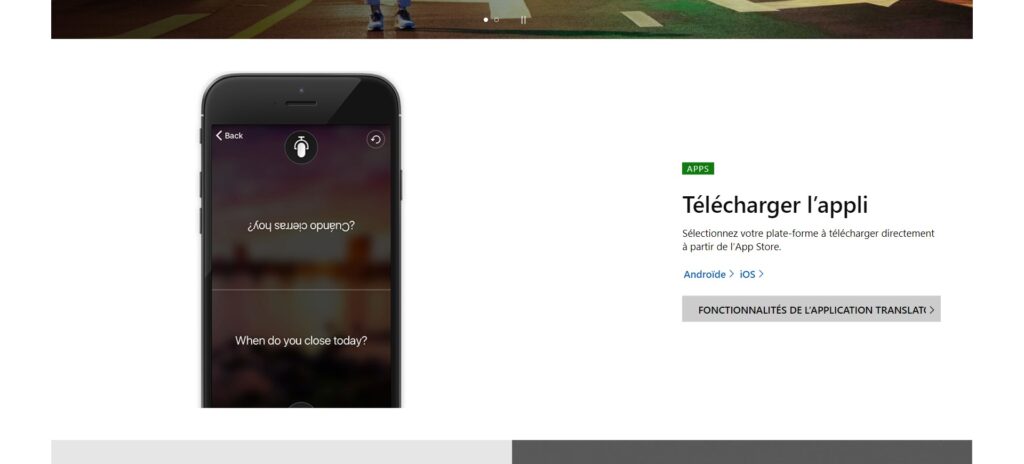
Az egyik olyan tulajdonság, amely megkülönbözteti kamera fordítás. Csak irányítsa a kamerát táblákra, újságokra, menükre vagy más nyomtatott szövegre.
A szövegfordítás szintén nagyon hasznos funkció, különösen akkor, ha olyanokkal beszélgetünk, akik nem beszélik az Ön nyelvét.
Az alkalmazás hangfordítással és szöveg-beszéd funkcióval is rendelkezik. Csak érintse meg a hangszóró ikont a lefordított kifejezés kiejtésének meghallgatásához.
Az alkalmazás elmenti az összes fordítását, és kedvencként is megjelölheti őket a könnyű hozzáférés érdekében.
4. A legjobb szoftver: Babel
végül A Babylon Translator a legjobb fordítószoftver. Ezzel az eszközzel akár 77 nyelvet is felismerhet és lefordíthat.
A fordító nemcsak megfizethető, hanem csúcskategóriás funkciókkal és azzal a képességgel is rendelkezik, hogy bármilyen kívánt asztali alkalmazásból, beleértve az e-mailt is, tudjon dolgozni.
A program lehetővé teszi, hogy kijelöljön egy adott nyelvet az egyes kapcsolatok számára. Így összeállíthat egy e-mailt angolul, de a címzett az általa választott nyelven kapja meg.
Hasonlóképpen, a másik fél írhat az általa választott nyelven, és Ön angolul vagy bármely más választott nyelven megkapja az üzenetet.
5. Az alternatíva: Bing Translator
Bing Translator, a Microsoft terméke, a Windows Phone-ba beépített fordítómotor. Megkülönbözteti, hogy az utolsó motorja webes fordítás ingyenes API-val, ezért a fejlesztők gyakran támaszkodnak az alkalmazásokban lefordított fordításaikra (Ez lehetővé teszi a fejlesztők számára a hozzáférésért való fizetést is).
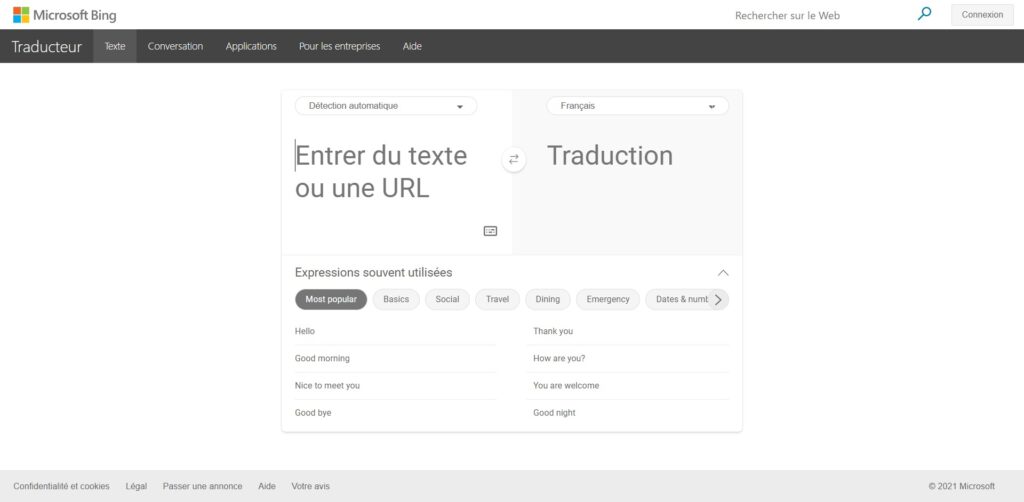
Emellett több tucat nyelvet támogat, beépített automatikus felismeréssel rendelkezik, weboldalakat vagy letöltött dokumentumokat képes lefordítani, és lehetővé teszi a felhasználók számára, hogy pontosságuk alapján szavazzanak a fordításokról.
A Bing Translate fő előnye valóban az OCR és szövegfelismerési funkciók a Windows Phone alkalmazásban.
Hogyan kell használni a nyelvfordítókat?
Az automatikus nyelvfordítók szinte mind ugyanazon az elven működnek, nevezetesen:
- Beír egy szót a kívánt nyelvre,
- Ezután válassza ki azt a nyelvet, amelyen a fordítónak fordítania kell.
- Megnyomta az Enter billentyűt, és a szó lefordításra kerül.
Az olyan online fordítási szolgáltatások, amelyek háromnál több nyelvet tudnak lefordítani, gyakran fel vannak szerelve a kiejtés meghallgatásának lehetőségével.
Ha ez a helyzet, akkor elvileg beírja a kívánt szót vagy kifejezést, majd megnyom egy gombot (lásd a fordító felhasználói kézikönyvét), amelyet angolul „mondjuk” -nak hívnak, és hallja a kiejtést.
Hogyan lehet a legjobban lefordítani egy szöveget a számítógépéről?
DeepL egy meglehetősen friss fordító eszköz (2017 augusztusában indult), de gyakran a legerősebbnek számít.
A Linguee webhely csapata által létrehozott DeepL az utóbbi adatbázisára támaszkodik fordításainak elvégzésében.
A DeepL valóban lehetővé teszi 26 nyelv (francia, angol, német, spanyol, olasz, holland, lengyel, orosz, bolgár stb.) Fordítását.
Olvasni is: A legjobb angol francia fordítási oldalak (2022-es kiadás) & Fordított helyesbítő: A legjobb ingyenes helyesírás -ellenőrző a hibátlan szövegekhez
Hogyan érhetem el a Google Fordítót?
A Google Fordító használatával lefordíthatja a hangosan kimondott szavakat vagy kifejezéseket, ha az eszköz rendelkezik mikrofonnal. Egyes nyelveken a fordítást hangosan is elmondják.
- Menj az oldalra Google Fordító.
- Válassza ki a beviteli nyelvet.
- A szövegmező bal alsó sarkában kattintson a Beszéd gombra.
- A „Beszéljen most” parancsnál mondja ki a lefordítani kívánt szöveget.
- A felvétel leállításához kattintson a Beszéd gombra.
Jelenleg a hang mód nem kompatibilis a nyelvészlelési funkcióval.
IPhone-on és iPad-en:
- Nyissa meg a Fordítás alkalmazást
.
- Felül válassza ki a forrás- és a célnyelvet.
- Koppintson a Talk elemre.
- Ha ez a gomb szürkén jelenik meg, ez azt jelenti, hogy a hangfelismerés fordítása nem érhető el ezen a nyelven.
- Amikor meghallja a „Beszélj most” üzenetet, mondja el, mit szeretne lefordítani.
A Google Dokumentumok használata Word -dokumentumok fordításához
Bár a Google Docs külön irodai csomag, használhatja azt Word-dokumentumai megnyitására és kezelésére is. A Google Dokumentumok rendelkezik egy fordítási funkcióval, amelyet a letöltött Word fájlokkal használhat.

Ez alapvetően feltölti a Word dokumentumát a Google Dokumentumokba, lefordítja a szöveget, és lehetővé teszi a lefordított verzió számítógépre mentését. Megteheti a következőképpen:
- Nyisson meg egy új lapot a böngészőben, és keresse meg a lehetőséget Google Drive. Itt tölt fel dokumentumokat szerkesztésre a Google Dokumentumokba.
- Kattintson Nouveau utána Fájlok letöltése és válassza ki a Word dokumentumot.
- Kattintson a jobb gombbal a dokumentumra a Google Drive-ban, és válassza a lehetőséget Nyitott, majd Google Docs.
- Amikor a dokumentum megnyílik a szerkesztőben, kattintson a gombra Fájl menüből válassza ki Mentés Google Dokumentumokként. Ezt meg kell tennie, mert a Google Dokumentumok nem tudja közvetlenül lefordítani a Word dokumentumokat.
- Új Google Dokumentumok fájl nyílik meg a Word dokumentum tartalmával. Ennek lefordításához kattintson a gombra Tools menü tetején, és válassza a lehetőséget Fordítsa le a dokumentumot.
- Írja be az új lefordított dokumentum nevét, válassza ki a célnyelvet a legördülő menüből, majd kattintson a gombra fordít.
- A lefordított dokumentum új lapon nyílik meg. Ha Word dokumentumként szeretné menteni, kattintson a gombra Fájl menüt, és válassza a lehetőséget Letöltés, majd Microsoft Word.
Hogyan lehet megállítani a fordítást?
Kapcsolja ki az automatikus fordítást - Google Chrome
- Dans króm, kattintson a menüre formázni és kontrollálni a Google Chrome-ot majd be Opciók.
- Kattintson a Speciális beállítások szakaszra.
- A zónában fordít, törölje a jelzést a Prompt me to fordít olyan oldalak, amelyeket nem tudok elolvasni.
- Ezután zárja be a fület.
Olvassa el: Tudok vagy tudok? Ne legyenek kétségei a helyesírással kapcsolatban!
Tiltsa le a Microsoft Translate kiterjesztését - Safari
- nyílt Safari.
- Nyomja meg a fület Partage.
- Válassza a fület Plusz.
- Deaktiválja a funkciót Fordító
A Mozilla kiterjesztések letiltása és eltávolítása (Firefox)
Deaktiválja a kiterjesztést törlés nélkül.
- A gombra kattintva menü majd be További modulok és válasszon Extensions
- Görgesse végig a bővítmények listáját.
- Kattintson a letiltani kívánt kiterjesztésnek megfelelő ellipszis ikonra (három pont), majd válassza ki kikapcsolása.
A bővítmény újbóli engedélyezéséhez keresse meg a bővítmények listájában, kattintson az ellipszis (három pont) ikonra, majd válassza a aktiválja (indítsa újra a Firefoxot, ha szükséges).
Olvassa el: A WeTransfer legjobb alternatívái a nagy fájlok ingyen küldéséhez
Hogyan lehet megváltoztatni a letöltött audio / video címek nyelvét?
Nem ritka, hogy egy DVD vagy más videomédium több feliratot vagy hangsávot tartalmaz. A VLC lehetővé teszi a nyelvváltást anélkül, hogy vissza kellene térnie a főmenühöz.
A lemez hangsávjának nyelvének megváltoztatásához nyissa meg a menüt Audio. Mozgassa az egérmutatót a helyére Hangsávok, majd kattintson a kívánt nyelvre.
Ezenkívül a felirat nyelvének megváltoztatásához nyissa meg a menüt Feliratok, mozgassa az egérmutatót a helyére Számos felirat, majd kattintson a kívánt nyelvre.
Ez a módosítás valós időben történik. Nem kell újraindítania a programot.
Miért kell fordítót kérni?
Ma bármely közjegyzői irodának fordító céget kell igénybe vennie. A fordítót perek, ingatlanértékesítés, válás, örökbefogadás vagy bármilyen jogi, közigazgatási vagy kereskedelmi cselekmény során lehet igénybe venni. A dokumentumok fordítása elengedhetetlen a jogi világban, és közjegyzői ügyekben kifogástalan.
Ennek a műveletnek szigorúnak, precíznek kell lennie, a helyzethez igazított speciális kifejezések használatával. Ezért elengedhetetlen olyan szakembereket felkérni, akiknek az átírandó dokumentumok hivatalos jellege miatt a legtöbbször esküt kell tenni.
Valójában a jogi aktus fordítása jogi fordítás, de nem feltétlenül eskü. Az „esküdt” kifejezés azt jelöli, hogy a fordító képes-e a pecsét elhelyezésére, amennyiben a bíróság előtt esküt tett.
Az úgynevezett „közjegyzői” dokumentumok fordításai esetén az összes kérelmezett családtagsági dokumentumot esküdt fordítónak kell lefordítania (például: házassági, születési vagy halotti anyakönyvi kivonat stb.). Esküdt iratokra is szükség lesz válás vagy öröklés bizonyos eseteiben.
Végül lehetőség van a végrendeletek, a családjogi dokumentumok, a bűnügyi nyilvántartások, az ítéletek vagy a szakértői jelentések fordítására is.
Mi a fordító szakterülete?
A fordítás akkor mondható szakosodottnak, ha a tartalom egy adott területnek tulajdonítható: marketing, jogi, turisztikai, orvosi stb.
A legtöbb fordító "generalista", amikor karrierjét megkezdi, majd a preferenciáinak, valamint a rájuk bízható projekteknek megfelelően szakosodik.
Bármely professzionális fordító, aki fordítást tanult, képes elvégezni a műszaki projekt feldolgozásához szükséges kutatásokat, azonban ez sokáig tarthat. Ezért választják általában az adott tevékenységi terület szakosodását.
Olvasni is: A legjobb ingyenes könyvletöltési webhelyek (PDF és EPub) & A legjobb weboldalak az ingyenes online hangoskönyvek meghallgatásához
Ne felejtsd el megosztani a cikket!



